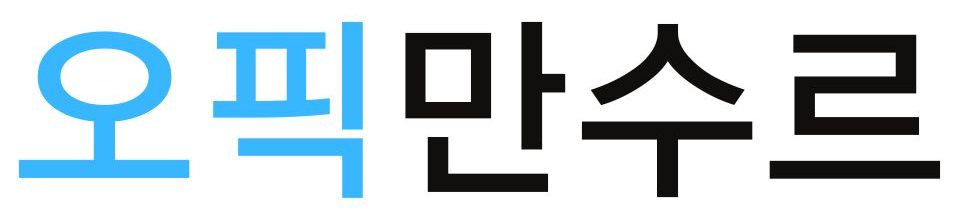유튜브 영상 다운로드 크롬 확장 프로그램 추천 드립니다.
유튜브에서 오픽이나 영어 공부를 하다보면 좋은 영상들이 참 많습니다. 그런데 매번 유튜브에 접속해서 영상을 보는 것은 귀찮고 힘들 수 있습니다. 이럴 때 영상을 다운받아 놓으면 편하게 볼 수 있습니다. 다운받은 영상은 구간 반복, 빠른 재생 등 자유롭게 사용할 수 있습니다.
크롬 확장 프로그램을 이용하여 쉽게 유튜브 영상을 다운로드하는 방법을 알려 드리겠습니다. 아래 설치 방법과 테스트 화면을 참고하여 확장프로그램을 이용할 수 있습니다.
모든 다운로드 영상은 개인이 감상하는 용도로만 사용하시기 바랍니다. 다운로드 후 타인에게 공유하거나 다른 곳에 게시하는 행위는 저작권 위반 및 기타 법적 책임을 질 수 있습니다. 항상 주의하여 원작자에게 피해를 주지 않도록 노력합시다.
목차
ToggleFoxified 확장 프로그램을 이용하여 유튜브 동영상 저장 방법
확장프로그램 설치 주소: https://chrome.google.com/webstore/detail/foxified/cldmemdnllncchfahbcnjijheaolemfk
1. 위 링크를 클릭하여 Foxified 를 설치합니다.
<Chrome에 추가> 를 클릭하면 설치가 됩니다.
유튜브 영상 다운로드 크롬 확장 프로그램을 추가해 줍니다.
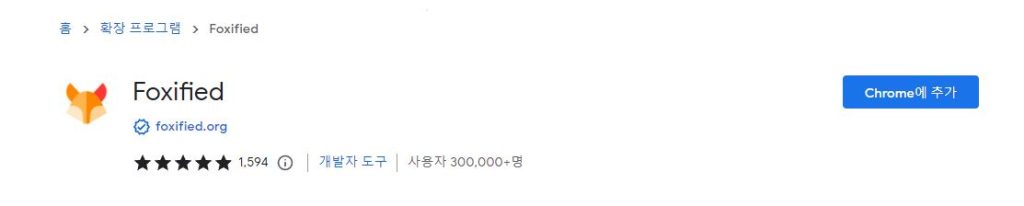
2. 앱의 권한을 부여합니다.
아래와 같은 메시지가 나타나면, <확장 프로그램 추가> 를 클릭합니다.
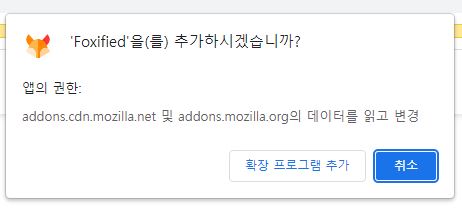
3. 설치 화면에서 권한을 한 번 더 부여합니다.
확장 프로그램이 설치되면서 권한을 한 번 더 입력해야 합니다.
아래 이미지와 같은 화면이 나오면, 초록색 <권한 허용> 을 눌러 주세요.
그리고 추가 승인 팝업이 나타나면 <허용>을 눌러 주시면 됩니다.
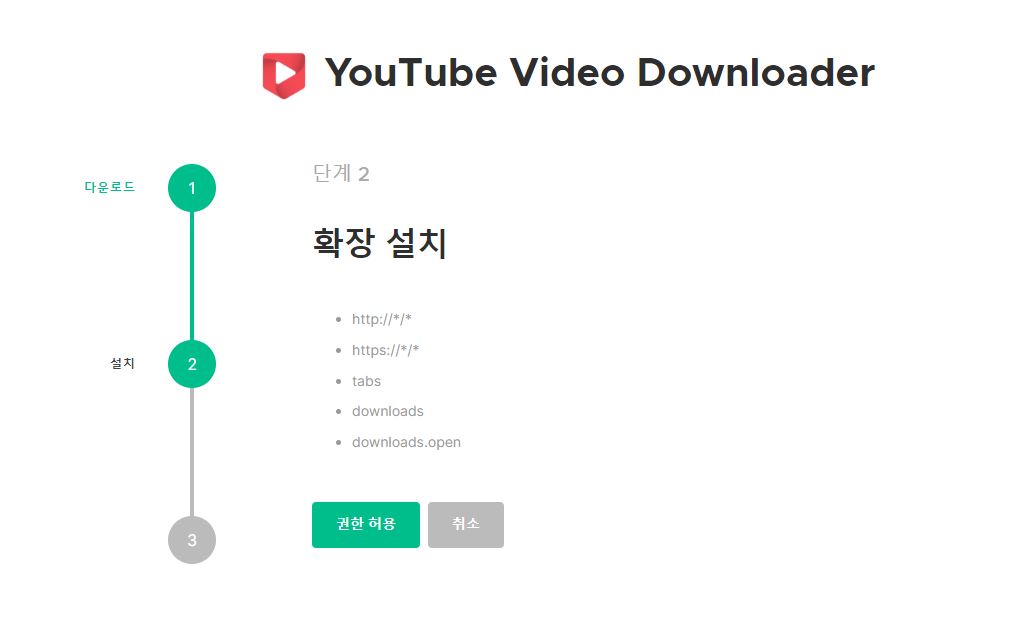
“권한 허용” → “허용”
4. 설치 완료
아래 화면이 나타나면 설치가 완료 된 것입니다.
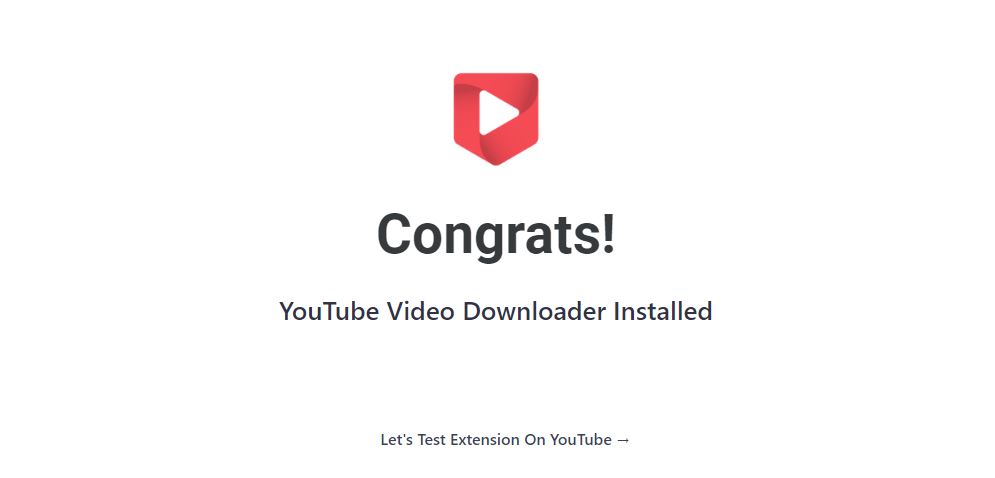
5. 유튜브 영상 다운로드 확장 프로그램 테스트 해보기
원하는 유튜브 영상을 들어가보면 Foxified 메뉴가 활성화 된 것을 볼 수 있습니다.
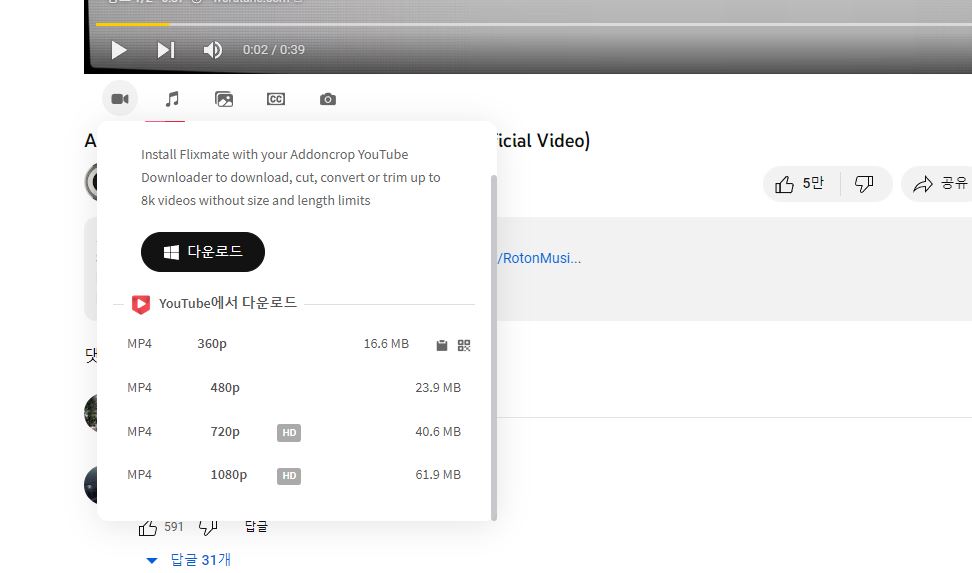
영상은 원하는 화질로 다운 받을 수 있습니다.
보통 720p 정도면 고화질이여서 용량과 화질 모두 챙길 수 있습니다. 1080p 화질을 원하신다면 체크하여 다운 받으시면 되겠습니다.
영상 뿐 아니라 소리 파일, 썸네일 이미지, 자막을 다운 받을 수도 있습니다.
유튜브 다운로드 막힘 문제로 어려움을 겪을 때는 크롬에서 쉽게 다운 받을 수 있겠습니다. Foxified 외에도 많은 다운로드 프로그램들이 있습니다. 그러나 최근에는 Foxified가 가장 깔끔하고 기능이 강력한 것 같습니다.